软件包版本管理
软件包版本管理,主要有两个模块:
软件包版本(即常说的版本树或全量包)、升级路径(即常说的增量包)
一些规则
①通常来说,一个软件版本树,只会有一个分支,也就是版本树上同级节点只有一个。
②版本分支,对于特殊情况,同一个软件有两个不同的客户版本,这个时候会出现分支,这个时候,有一个限制条件,同级节点的升级条件一定不能相同。设备端发起升级请求的时候,会根据设备的当前升级条件去扫描版本树,找到合适的升级路径等数据。
特别注意
版本号的值一定要与设备实际上报的版本号一致,一定需要先搞清楚设备上报的版本号格式。
设备上报的版本和设备系统设置里边显示的版本号可能会不一样,ipda就是个例子:
ipda系统设置里边显示的版本:1.4.2.170124.rc23.user.asteroid
ipda实际上报上报的版本:1.4.2.170124
1 打开软件包版本管理页面
在主页面左侧的菜单栏找到OTA管理并展开,第2个就是软件包版本管理
点击软件包版本管理进入软件包版本管理页面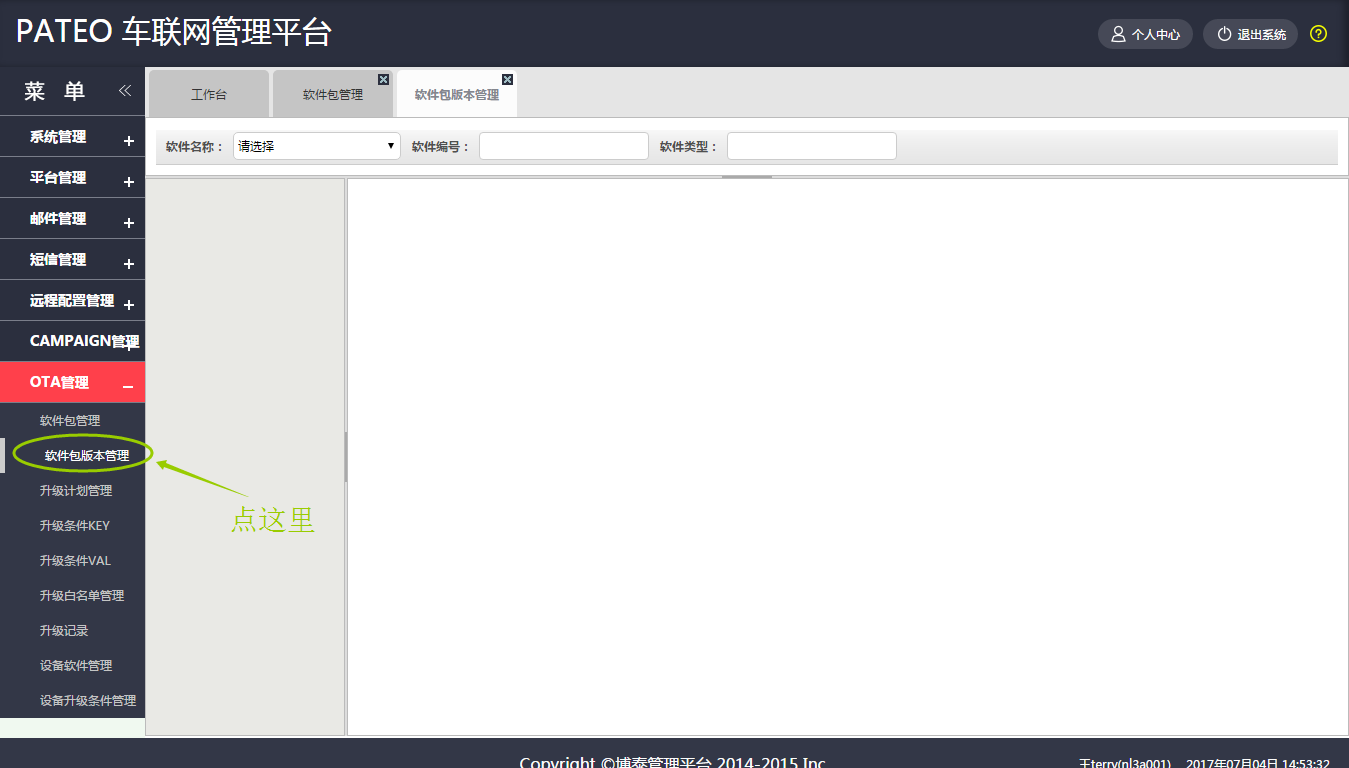
在软件包版本管理页,选择一个软件名称,显示版本树和子版本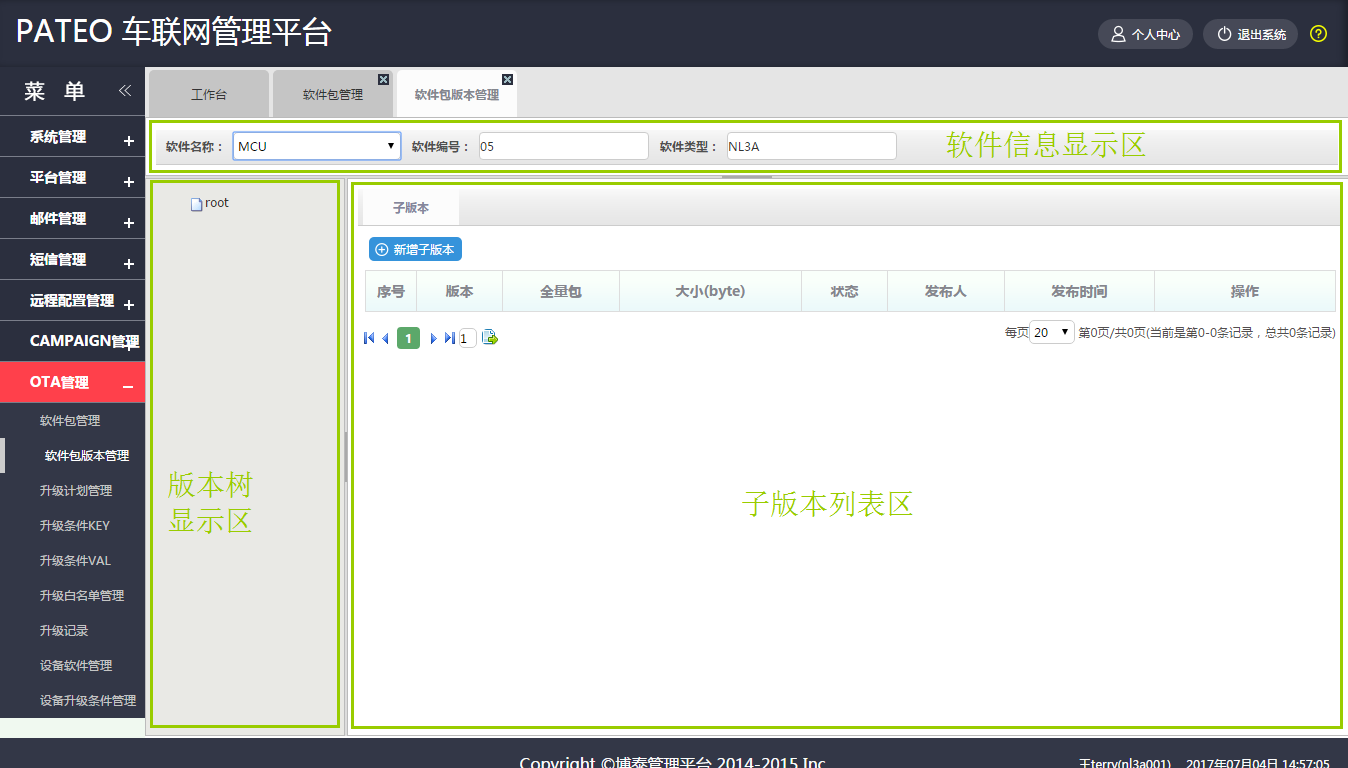
2 新增子版本
子版本对应的是全量包
在软件包版本管理页面上,点击子版本列表上方的新增子版本按钮,弹出新增子版本框框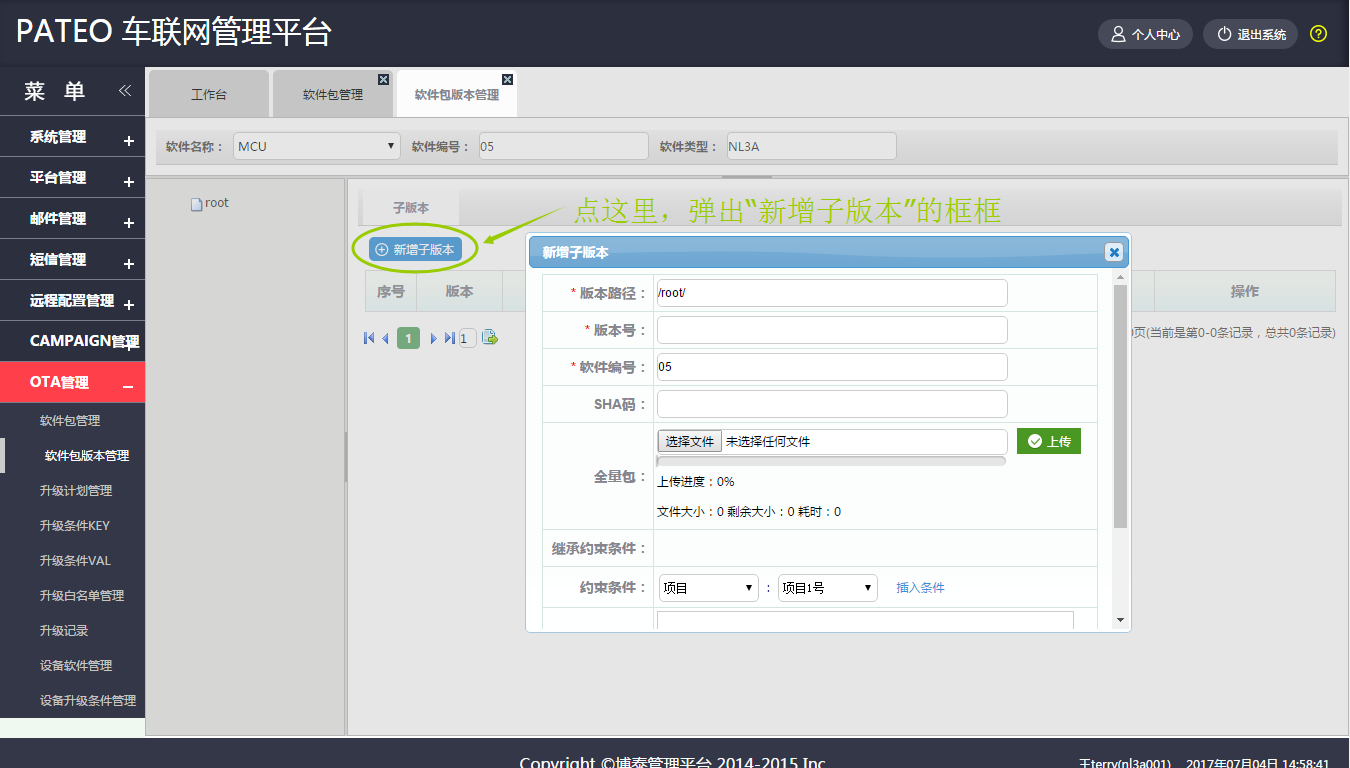
字段说明
版本路径:系统自动填写,必填
版本号:子版本的版本标识,必填
软件编号:系统自动获取,必填(系统自动获取的值为页面上方选择的软件)
SHA码:根据软件全量包文件计算出来的SHA1值,非必填(如果有全量包的情况下,SHA为必填)
全量包:子版本对应的全量包文件,非必填
继承约束条件:系统自动获取子版本的父节点上设置的约束条件
约束条件:升级到此版本的约束条件,必填(依赖升级条件)
描述:此版本的描述信息,非必填
信息填完之后,点击保存按钮即可(注意,选择了软件包需要先点击上传按钮,再点击保存按钮)
保存成功之后,版本树会刷新,子版本列表会显示刚刚新添加的一条记录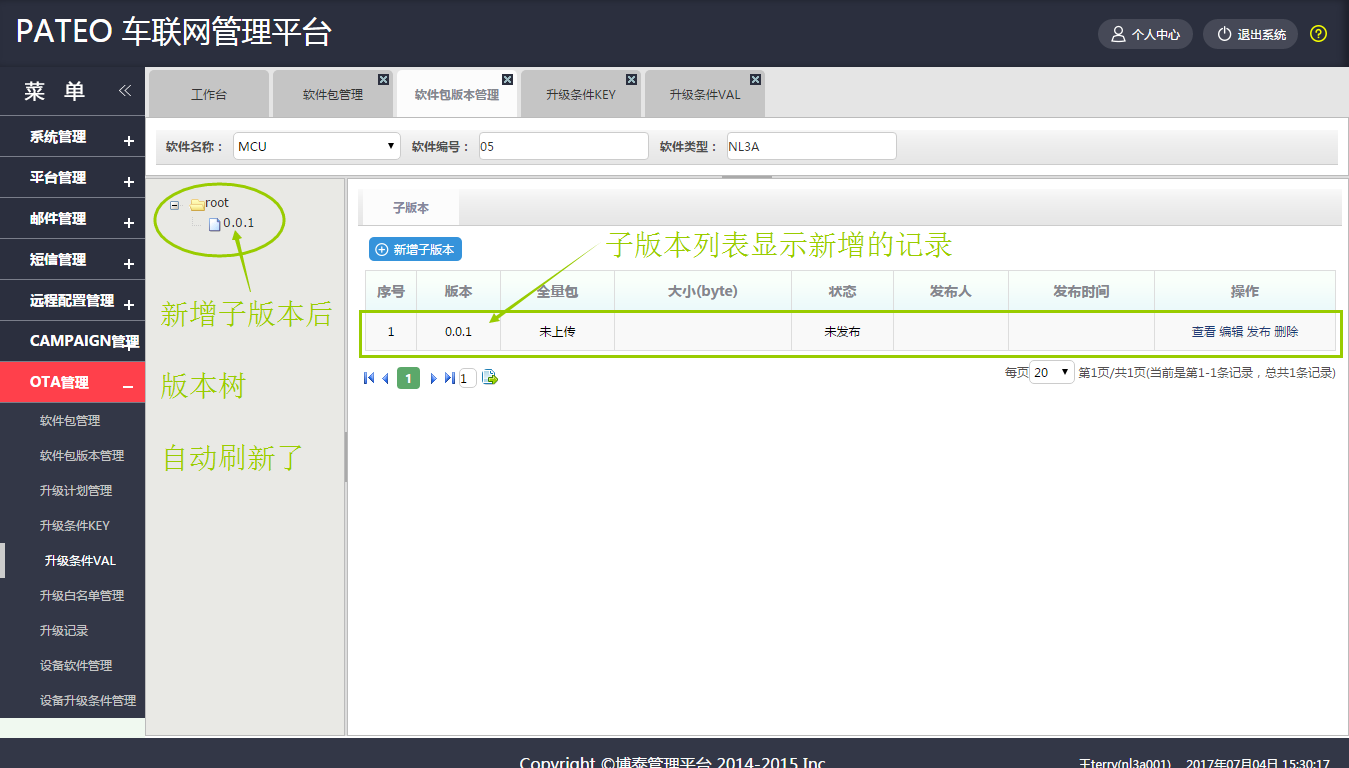
注意事项
子版本列表只显示当前选中的版本节点的直接子版本(一级子节点),选择软件的时候,默认选中的节点是root节点
3 新增升级路径
升级路径就是增量包,增量包是从一个起始版本升级到一个目标版本的patch包
点击版本树上刚刚新增加的子版本0.0.1,在右边会看到出了子版本选项卡,还有升级路径选项卡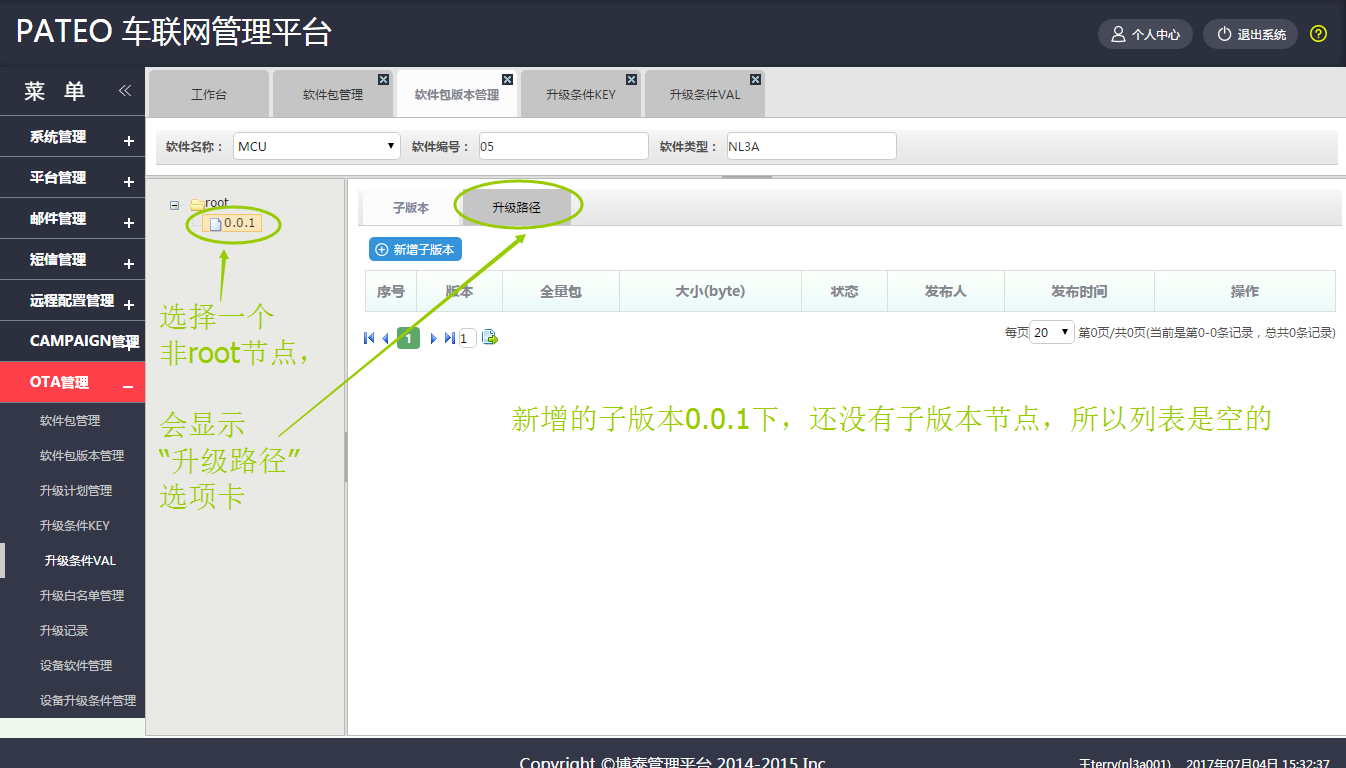
点击升级路径选项卡,打开升级路径的维护页面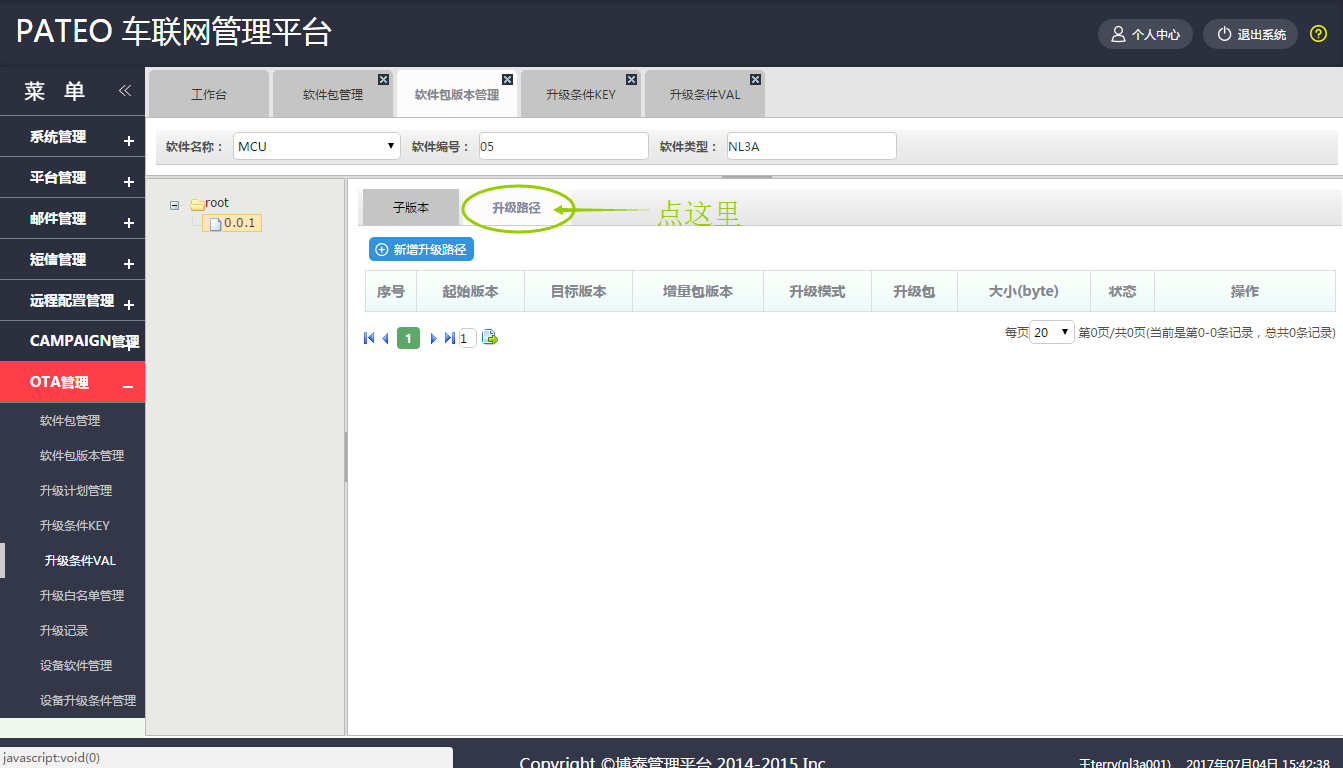
点击新增升级路径按钮,弹出新增升级路径的框框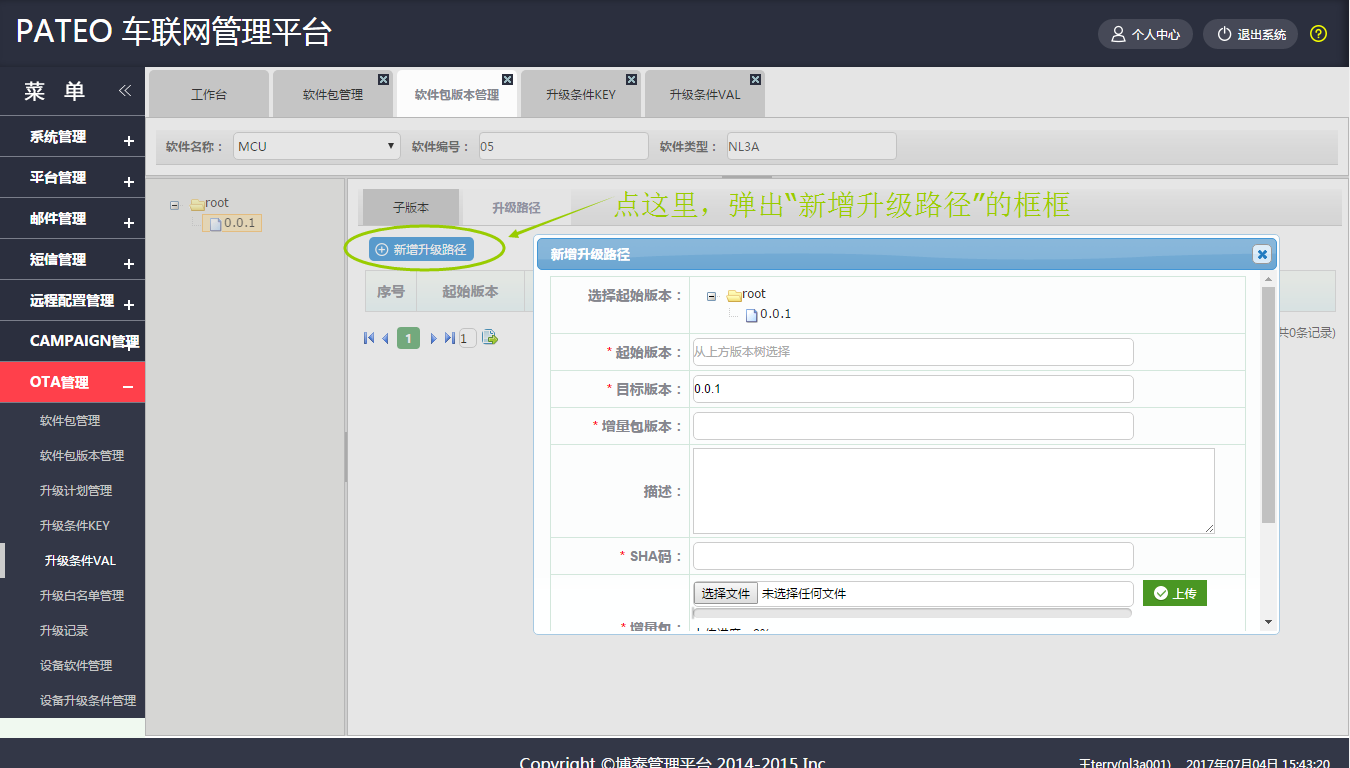
字段说明
起始版本:增量包的起始版本节点,从最顶上的版本树上选择,必填
目标版本:系统自动获取,必填(目标版本获取的是左边版本树上选中的版本节点)
增量包版本:增量包的版本标识,必填
描述:增量包的描述信息,非必填
SHA码:根据增量包文件计算出来的SHA1值,必填
增量包:增量文件,必填
升级模式:静默、非静默,必填
信息填完之后,点击保存按钮即可(注意,选择了软件包需要先点击上传按钮,再点击保存按钮)
4 上架子版本(全量包)和升级路径(增量包)
在添加升级计划的时候,会选择软件的起始版本和目标版本,这里的版本要求是已发布状态的版本
子版本:在相应的列表页,点击发布,确认后状态即变成了发布状态
升级路径:在相应的列表页,点击发布,确认后状态即变成了发布状态,注意升级路径的发布要求起始和目标节点都已经发布
5 下架、取消和删除
参考上架
6 版本树上的信息与全量包和增量包的对应关系
子节点——全量包
升级路径——增量包
特殊业务的支持
1 未在版本树上等级的版本,在设备请求升级的时候,也要能获取到升级包
操作指导
第一次维护未登记版本升级全量包
1)登录管理平台
2)在升级条件KEY中,创建升级条件KEY,添加一个KEY “USAGE”
3)在升级条件VAL中,创建升级条件VAL,选择条件“用途”,设置值“UNSIGNED-SUPPORT”
4)在软件版本管理中,选择对应的软件,选中root节点,创建一个子版本,设置版本号为“UNSIGNED-SUPPORT-BRANCH”,设置约束条件“USAGE:UNSIGNED-SUPPORT”
5)在软件版本管理中,选择对应的软件,选中刚创建的UNSIGNED-SUPPORT-BRANCH节点,创建一个子版本,上传准备好的最新全量包。
更新未登记版本升级全量包
1)登录管理平台
2)在软件版本管理中,选择对应的软件,展开root节点下的UNSIGNED-SUPPORT-BRANCH节点这个分支,在最新节点(该分支的最下边一个节点)上,添加一个子版本,上传准备好的最新全量包。
注意事项
UNSIGNED-SUPPORT-BRANCH分支子节点的配置,如果该软件的正常分支下,有多个子分支,比如:高配、中配、低配
则需要在UNSIGNED-SUPPORT-BRANCH分支下,也创建相同的高配、中配、低配三个分支,之后在添加全量包版本节点
主要产生作用的是版本的约束条件!!!